モダンサイト用の新たなサイトテンプレートが利用できるようになります!
[Microsoft 356 Roadmap]
新しいサイトテンプレートの概要
サイト テンプレートはシナリオベースとなっており、各テンプレートにはあらかじめ入力されたコンテンツやWebパーツが含まれており、組織のニーズに合わせてカスタマイズも可能。モバイルでも利用できるとのことです。
SharePoint look book で公開されているものと同じようなものなのかなと思っていたのですが、画面を見る限りデザインは異なっているようです。
クラシックな SharePoint サイトは比較的手軽にテンプレート化できましたが(といっても課題も多かったですけど)、モダンサイトにはこれがなく、似たようなことをしようとするとサイトデザインとサイトスクリプトを自分で用意する必要がありました。新たなサイト テンプレートは、このサイトデザインをビルトインで Microsoft がいくつか新たに用意するよということです。まだサイトデザインやサイトスクリプトについて学習していない方は、この機会に学習して準備しておきましょう。ということで、従来のサイト デザインが「サイト テンプレート」と呼ばれるようになります。
"以前のバージョンの SharePoint では、サイト テンプレートはサイト デザインと呼ばでしたが、今後はサイト テンプレートと呼ばれます。"
SharePoint サイト テンプレートを適用およびカスタマイズする - Office サポート (microsoft.com)より引用
ロールアウトの時期
まずは対象指定リリースのテナントから段階的に導入されることになるということで、標準リリースとなっているテナントでは利用できるようになるのは少し先になるようです。
- 対象指定リリース(選択されたユーザーまたは組織) : 4月下旬から5月中旬
- 標準リリース : 5月中旬から6月下旬
なお、この新しいテンプレートは無効化することはできないとのこと。
利用可能なシナリオ ベースのサイトテンプレート
コミュニケーション サイトとしては従来のショーケース、トピック、空白以外に、次の4つが追加されます。
| イメージ | テンプレート名 | 説明 |
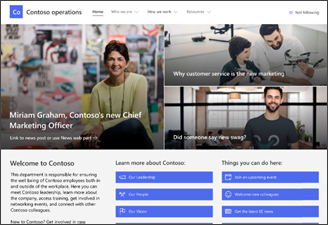 |
部署 | 閲覧者と部門のニュースを関連付け、今後のイベントを強調表示し、頻繁にアクセスするファイルに簡単にアクセスできます。 |
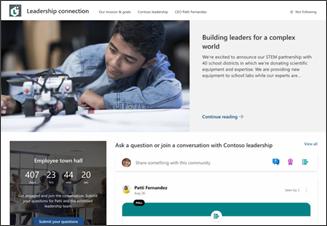 |
リーダーのつながり (Leadership connection) | 会話、ニュース、イベントに参加して、リーダーとチーム メンバーをつなげて、組織の文化を構築します。 |
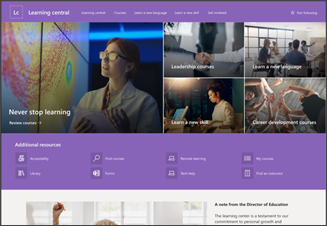 |
ラーニング の中心 (Learning Central) | イベント、ニュース、および特別なカリキュラムリソースを紹介する 1 つの場所として、組織内でユーザーが最初にたどり着くサイトです。 |
 |
新しい従業員のオンボーディング | 新入社員の研修プロセスを通じて新入社員を関与して指導することで、新入社員のオンボーディングを合理化および調整します。 |
「ラーニングの中心」というサイトテンプレートは、なんだか日本語としてしっくりこないので実際にロールアウトされるときにはそのままカタカナでラーニング セントラルなどになるのではないかなと思っていますが、社内外の研修の情報を整理するのに必要な Webパーツなどがそろっていそうです。オンラインでの研修が可能なのであれば、これとMicrosoft Teams のウェビナー機能を組み合わせていくとよさそうです。
あとは、従業員のオンボーディングとありますが、この辺りは Microsoft Lists にも同じ名前でテンプレートが用意されており、これと組み合わせると入社したらやるべきことを整理できそうです。もちろん、不足する部分は Power Apps でアプリを作ったり、Power Automate で自動化することも念頭に入れておくことが大切でしょう。
あと、コミュニケーションサイト テンプレートがベースであるため、コミュニケーションは必要があれば、 Yammer を使って補っていこうというのが、テンプレートの特徴の一つです。例えば、リーダーシップのつながり サイトもリーダシップチームとのコミュニケーションは、 Yammer で行うことを前提としたテンプレートになっています。
チームサイトとしては従来のテンプレートに加えて新たに次の4つが用意されます。なお、従来のチームサイトのテンプレートは「チームの共同作業」という名称になるようです(独り言 : サイトのフィーチャーにも「チームの共同作業」というのがありましたが、サイト自体がシナリオベースになったことで、サイトの一機能だったものが格上げされたような印象です)。
| イメージ | テンプレート名 | 説明 |
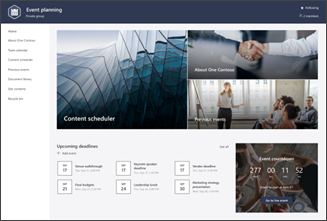 |
イベントの企画 | チームとイベントの詳細を調整して計画します。 既製のイベントのまとめとイベントの状況に関するニュース投稿テンプレートを使用して、チームを最新の状態にすばやく更新します。 |
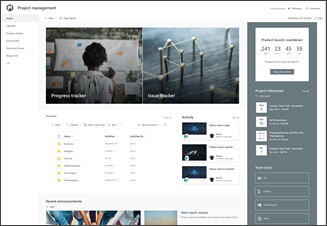 |
プロジェクト管理 | 頻繁に使用するツールにアクセスし、プロジェクトの更新を共有し、会議のメモを投稿し、チームドキュメントをアップロードできる、チームの共同作業スペースを作成します。 |
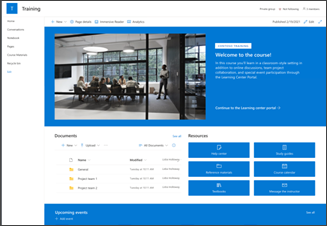 |
トレーニングとコース | コースのリソース、ニュース、イベントを共有して、コースの参加者と学生を特定の学習機会に備えます。 |
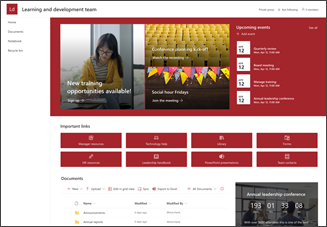 |
トレーニングと開発チーム | ブレーンストーミングを行い、他のユーザーの学習と成長を支援する機会を計画します。 |
このチームテンプレートは、基本的には Microsoft 365 グループとともに使うことになるでしょうから、Microsoft Teams のチームと組み合わせて利用することになることを想定しておくことが大切だといえそうです。
プロジェクト管理の場合は、チームメンバーで Teams上で会話しファイル共有をしていくことに加え、サイト機能もうまく組み合わせる必要があるところでしょう。テンプレートだけではなく、どんな使い方をしていくとよさそうか、組織内でディスカッションできるといいでしょうね。ということで、Teams でチームを作るときにプロジェクト管理を行う用途なのであれば、このテンプレートを適用しておくとよさそうです。
そのほか気になるのはトレーニング(研修)関連です。「トレーニングとコース」は、主に先生と生徒の間で利用することを想定しているようです。Teams を使ってオンラインでのコミュケーションに加え、ファイル共有など含め研修参加者や学生との情報共有をする場として利用しやすいように、Webパーツ等が事前設定されているようです。「トレーニングと開発チーム」は講師や先生同士でのコミュニケーションを支えるサイトテンプレートのようです。カリキュラムの相談や学生もしくは社員の育成に関してやり取りする場として使えそうです。たとえば、ここで話あった内容から Microsoft Viva Learning のコンテンツが決まるといったフローも考えらそうです。
新しいサイトテンプレート(サイトデザインとサイトスクリプト)を利用するメリット
サイトデザインとサイトスクリプトは、従来のサイトテンプレート化とは概念が全く異なります。従来のサイトテンプレート (*.wspを作る場合) は、鋳物の鋳型のようなものでサイト作成時に選ぶ必要があり、サイト作成後にはテンプレートがアップデートされたとしても、よくも悪くも影響を受けませんでした。
一方のサイトデザインとサイトスクリプトですが、サイトスクリプトと呼ばれるスクリプトを SharePoint 管理者が用意します。これは JSON形式で書かれたサイトの部品作成指示書のようなものであり、Aというスクリプトを実行するとリストが作成される。Bというスクリプトを実行するとナビゲーションとサイトのテーマを変更する。といったように、複数のスクリプトを用意できるようになっています。サイトスクリプトはそのままでは実行することができず、サイトデザインというものにひとまとめにしていく必要があります。たとえば、コミュニケーションサイトには「トピックス」や「ショーケース」というサイトデザインがあります。このサイトデザインを適用したら、AとBのスクリプトを呼び出そうとか、Cだけ呼び出そうとか、そういうようなことができるわけです。つまりこのアプローチというのは、空白のコミュニケーションサイトまたはチームサイトのテンプレートからサイトを作って、一から手で設定していく内容を Excel のマクロのように自動化するという発想がベースとなっています。
そのため、サイトデザインは、作成後のサイトに再適用できるのです。この点が、従来のサイトテンプレートとは発想が大きく異ります。
以上のことから、新たなサイトテンプレートというのは新規にサイトを作成するときに選べますし、既存サイトにも適用できます。新たなリストが作られたり、テーマが適用されたり、ナビゲーションが追加されてりすることになります。心配なのは既存のリストやライブラリ、ページがすべて置き換わってしまうのかという点だと思いますが、基本的にこれはありません。基本的には足し算または上書きであり、すでにあるものはそのままです。これはサイトデザインとサイトスクリプトの挙動がそうなっているためです。
サイトデザインについて学ぼう
不安のある方は、とにかくまずはサイトデザインとサイトスクリプトを学習しておきましょう。独自のサイト テンプレート作成もできますが、結局この部分は自分でサイトデザインを作る必要があるのです。
独学したい方は下記に情報が公開されていますので、これが参考になります。
SharePoint サイト デザインとサイト スクリプトの概要 | Microsoft Docs
また実際に試せる環境があるのがベストですので、Microsoft 365 開発者プログラムにサインアップして、気軽に利用できる自分用の学習用テナントを手に入れることも大切です。このプランは学習用途のものなので運用環境としては利用できませんが、Microsoft 365 E5の機能が25シートまで付属しており、これを無料で試せます。詳しくは下記のリンク先を参照してください。
Microsoft 365 開発者プログラムに参加する | Microsoft Docs
新しいテンプレートを利用するために準備すること
新しいテンプレートを利用するために準備することとして、まずはユーザーにこうしたテンプレートが利用できるようになることの周知をすることが大切です。
すでに Microsoft のサポート文書が公開されているので、まずはこれを確認することでしょう。
SharePoint サイト テンプレートを適用およびカスタマイズする
このページ内で大事なのは FAQ の部分です。特に抑えておくべきところを書き出しておきます。
- サイト デザインを適用するには、サイトの所有者権限以上が必要
- ハブに関連付けられている場合は、テーマは従来通りハブから継承することになる。テンプレートを適用してすぐにはテンプレートのテーマが自動的に使われるものの、発行後しばらくするとハブのテーマに更新される
- 一度サイトテンプレートを適用すると、自動的に元に戻すことはできないが、手動で元の状態に戻していくことはできる(ナビゲーションを削除したり、テーマを更新するなど) ⇒ ※筆者注※前の状態を覚えておくことができれば、の話ではありそうですね。
- サイトの[設定]パネルに表示される[サイト デザイン]が[サイトテンプレート]に置き換えられる
ということで、新しいテンプレートの知識をしっかりと身に着けるには「サイトデザインとサイトスクリプト」について学んでおいた方がいいよ、ということでもありますね。

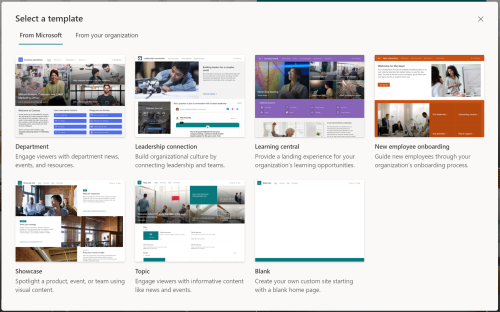
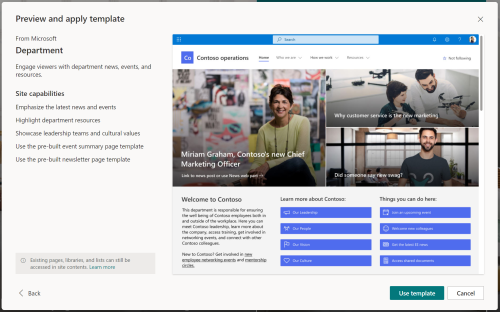
いつも情報をありがつございます。
チームサイトのテンプレート名ですが「イベントの計画」は「イベントの企画」になっているようです。実際2021年10月に私のテナントでは、「設定」>「サイト テンプレートから適用」から選択できる画面では、そのような名称になっておりました。
Kunihiko Kato さん、ご指摘をありがとうございます。確かに「イベントの企画」という名称になっていますね。本文を修正しました。助かります!